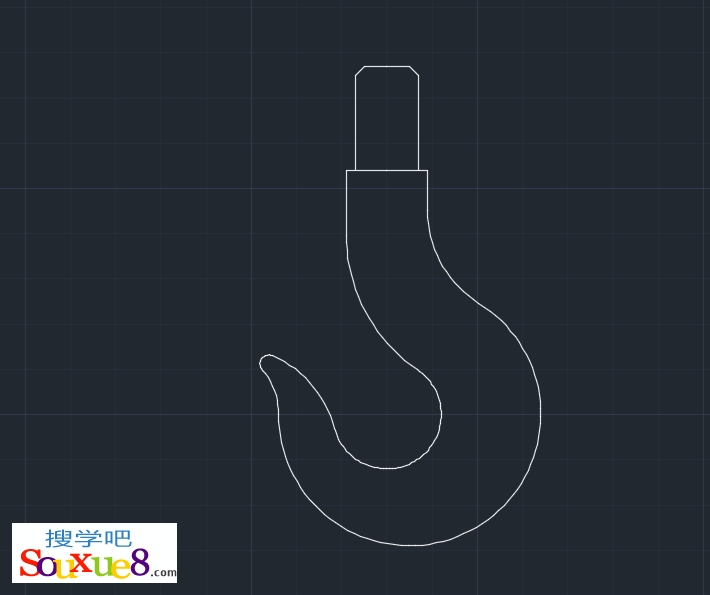2.按空格键继续执行【Circle】命令,以第二条垂直辅助线与第一条水平辅助线的交点为圆心绘制一个半径为29的圆,如图所示。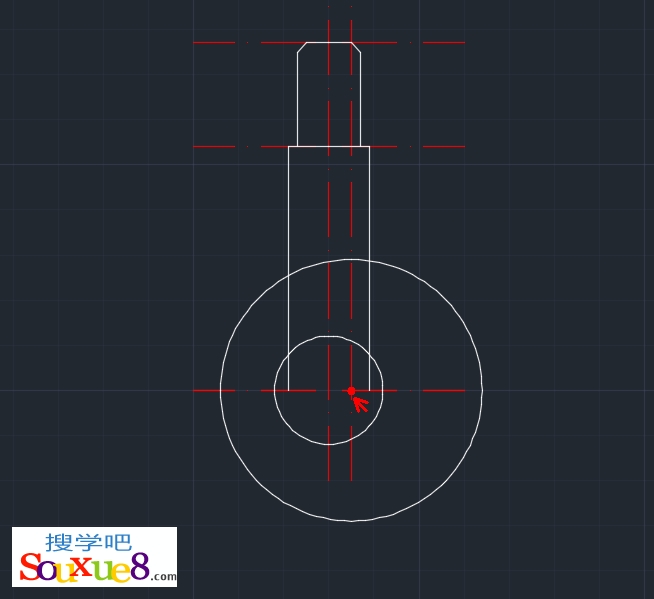
3.在AutoCAD2015中文版工具栏选择“圆”-“相切、相切、半径”工具,捕捉吊钩柄上的切点,绘制半径为24的圆,效果如图所示。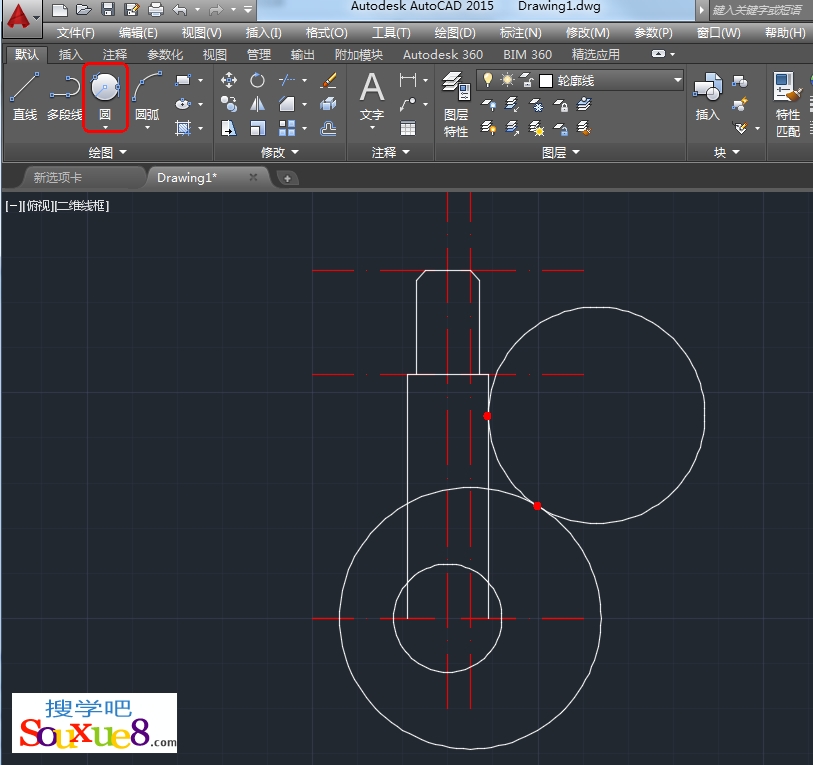
4.在AutoCAD2015中文版工具栏选择“圆”-“相切、相切、半径”工具,捕捉吊钩柄上的切点,绘制半径为36的圆,如图所示。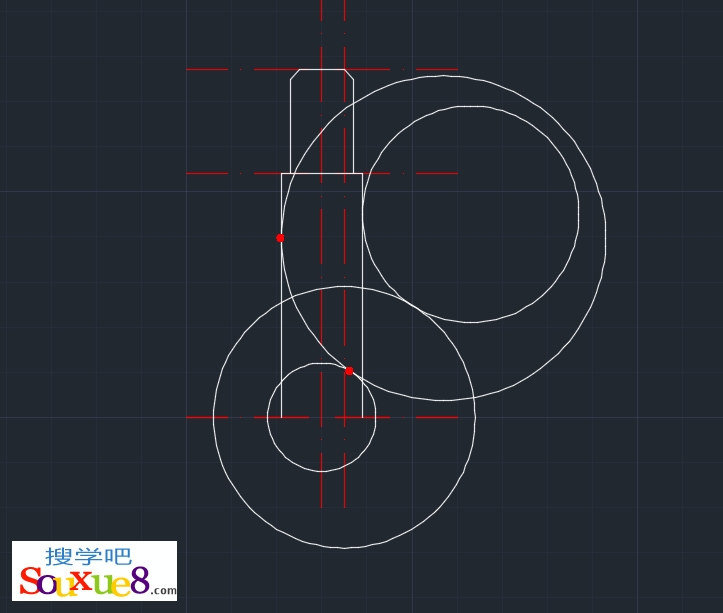
5.在命令行中输入【Trim】命令或单击工具栏中的“修剪”按钮,将图形修剪成如图所示的形状。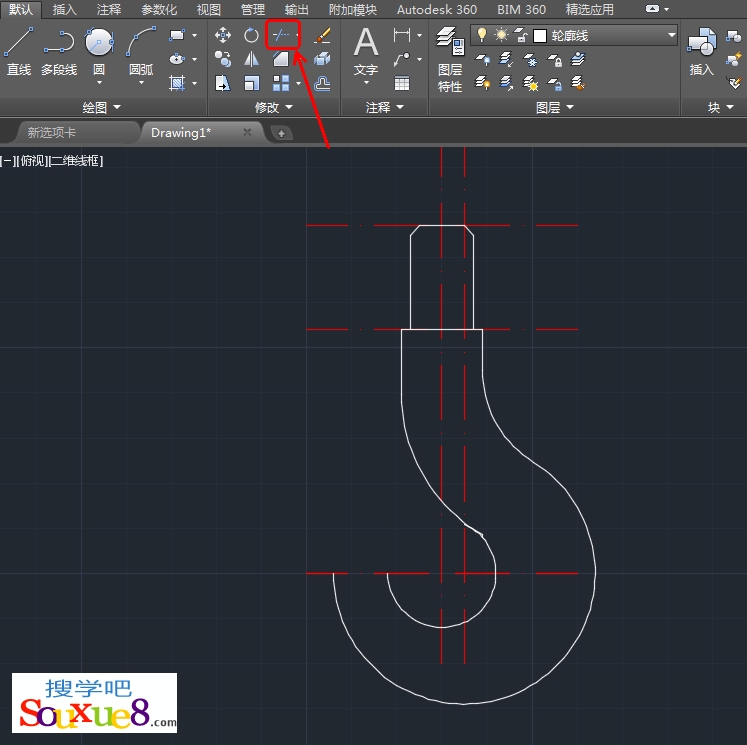
四、绘制圆弧:
1.首先将第一条水平辅助线向下偏移9,然后绘制一个半径为36的圆,如图所示。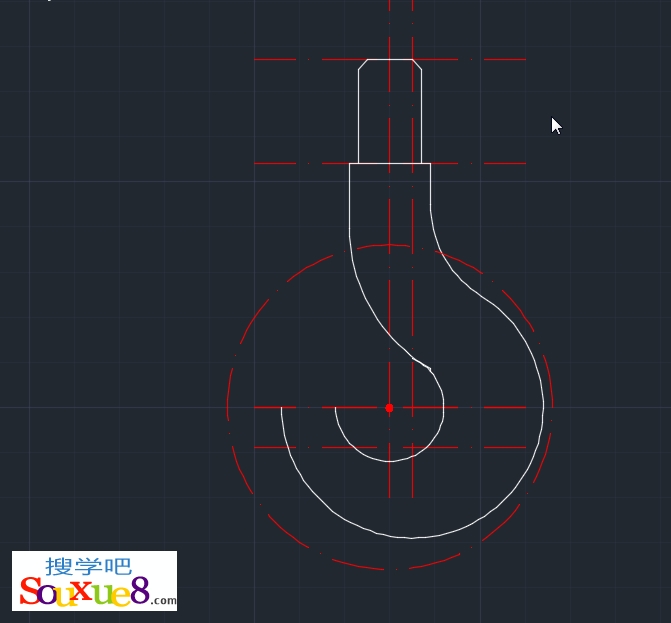
2.在命令行中输入【C】命令,以辅助线和圆弧的交点绘制半径为24的圆,AutoCAD2015中文版如图所示。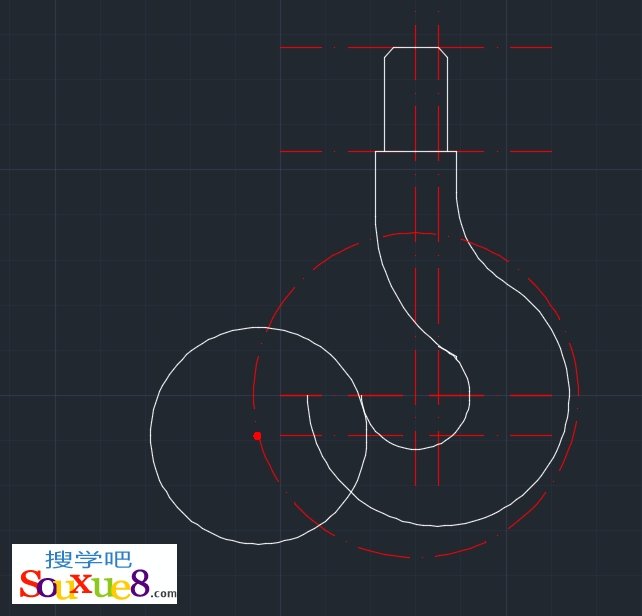
3.在AutoCAD2015中文版工具栏选择“圆”-“相切、相切、半径”工具,半径为14的圆,如图所示。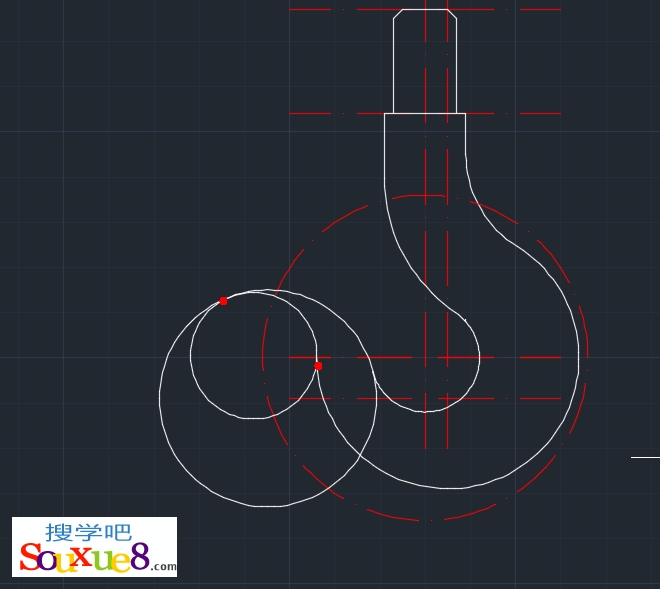
5.在AutoCAD2015中文版工具栏中选择“修剪”按钮,将绘制的两个圆修剪为圆弧,如图所示。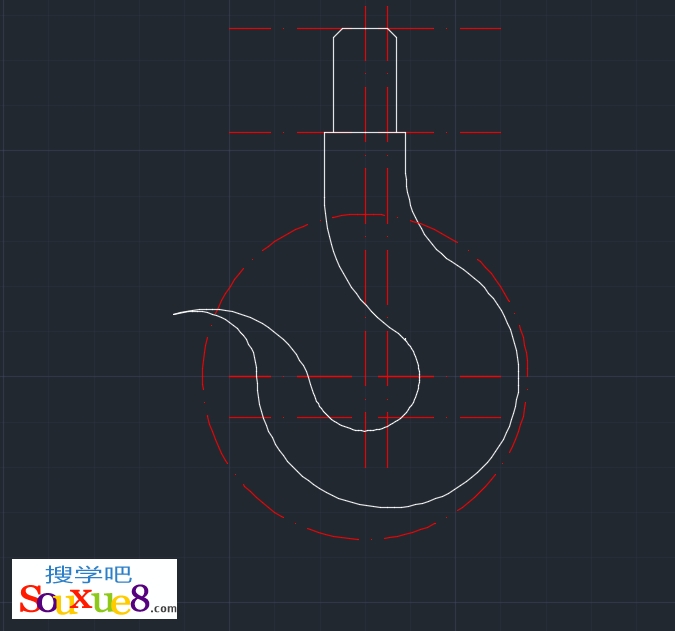
6.在AutoCAD2015中文版工具栏中选择“圆角”工具![]() ,对两端圆弧进行圆角,设置圆角半径为2,删除辅助线,完成吊钩轮廓图的绘制,如图所示。
,对两端圆弧进行圆角,设置圆角半径为2,删除辅助线,完成吊钩轮廓图的绘制,如图所示。